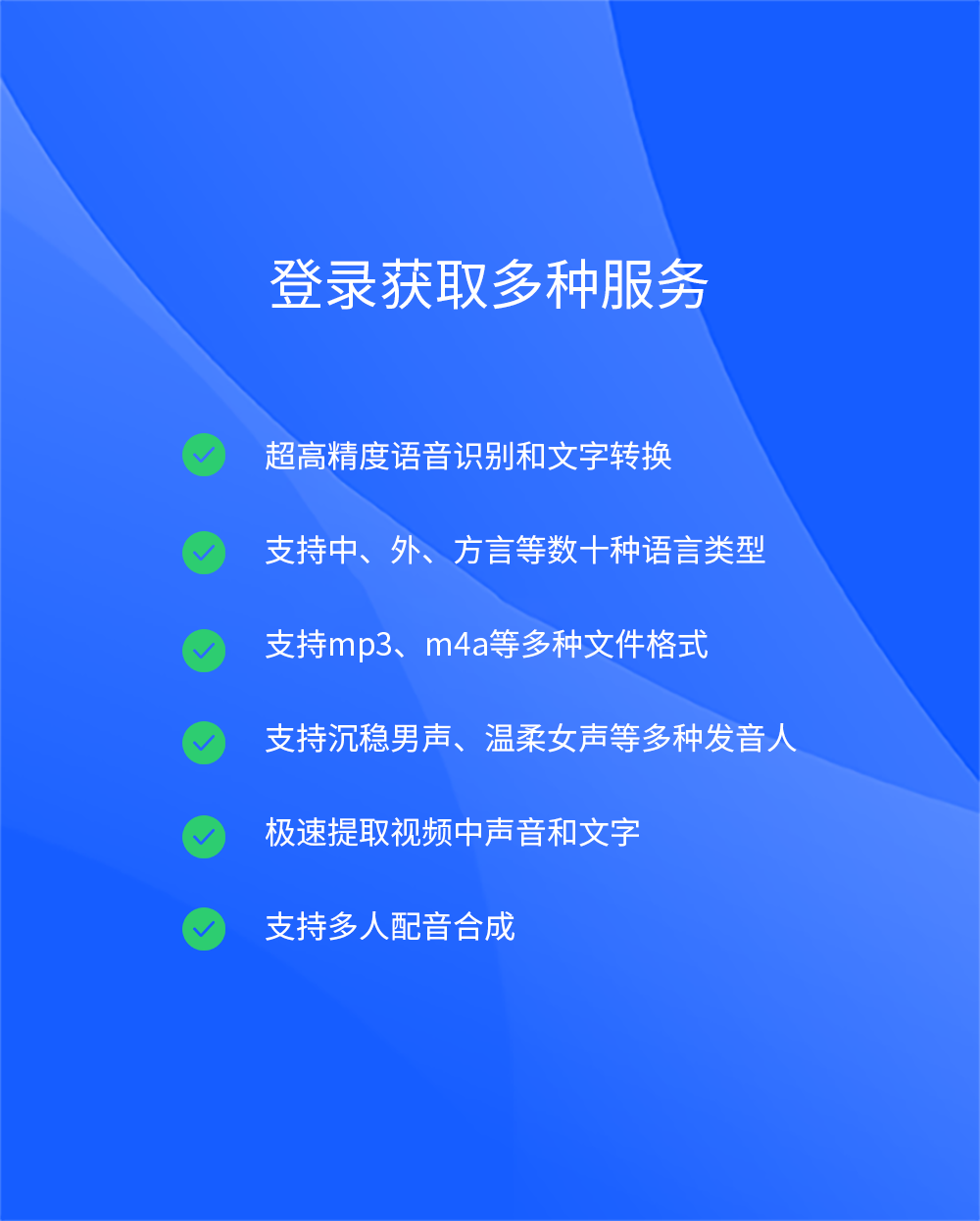在日常工作和生活中,我们时常需要将声音记录转换为文字,掌握一些简便快捷的技巧可以显著提升工作效率。那么, 录音转为文字哪个方法比较简单呢?请不要过多的担心,下面就来分享六个新手也能轻松掌握的方法,一起来看下吧。

一、语音输入法转换
录音转为文字的过程,通过语音输入法变得简便。首先,播放录音文件,接着开启手机或电脑上的语音输入功能。录音播放时,只需对着麦克风复述内容。对于包含大量简短句子且内容不复杂的录音,这种方法尤为适用。例如,在会议中记录简短发言,能迅速将语音信息转换成文字形式。不过此法虽有不足,如果录音时间过长或周围环境纷扰,识别的精确度便会受到影响。

二、使用在线工具
其次,网上有许多专门将录音转换为文字的网站,它们整体使用起来非常简便。只需把录音资料上传到这些网站,调整好必要的设置,稍等片刻就能获取转换成的文字内容。然而,在线转换工具虽便利,却可能触及隐私风险。录音文件上传至网络服务器进行转换,涉及敏感信息的录音应格外小心。另外,网站性能还受网络状况影响,网络不佳时转换速度会相应减慢。因此,如果您还在纠结于哪一款转换的效果比较好,建议您直接试试功能丰富的“JYWQ在线AI平台”。
具体录音转为文字的方法:
步骤1、首先,使用电脑或者手机等移动设备,打开“JYWQ在线AI平台”的首页,选择到“语音合成AI”菜单下的“录音转换文字”的具体选项。需要注意的是:目前,该在线平台具备的功能比较丰富,您也可以根据自身需求手动尝试下。

步骤2、然后,将需要转换文字的音频文件添加到网页当中,并调整一些基础的参数。确认参数全部配置完成之后,可以点击“立即转换”按钮。依据上述添加内容的长短,等待片刻之后会出现合成成功的提示,您就可以点击“下载”按钮,并且查看最终转换好的文字内容了。

三、手机自带功能
现在,众多手机系统内含有语音转写成文字的功能。比如,苹果手机的用户可以在备忘录中找到语音备忘录的选项,按一下开始录音,录音完毕后就能直接转换成文字。这种功能在记录临时想法、会议要点等方面十分便捷,而且使用系统自带的软件,稳定性相对可靠。另外,安卓设备同样具备这项特性,比如在备忘录或语音服务这类应用里就能找到。不过,自带的软件功能较为单一,可能无法支持多语言或复杂格式的转换,因此在功能的拓展性上略显不够丰富。

四、选择编辑软件
此外,专业的录音转文字软件功能全面。像Adobe Audition等软件不仅能编辑音频,还能将语音精确转换成文字。然而,这一类软件有的得花钱买,或者按使用量收费,对那些预算不多的用户来说,同时整体来说也是费用不低的。再者,掌握软件的各种功能也得投入时间和精力,要是只偶尔用用,性价比其实不高。

五、借助应用小程序
当然了,微信里有很多将录音转为文字的小程序。只需在微信里搜索这些工具,然后上传录音文件,就能迅速完成转换。这些小程序的好处是不需要下载安装,直接在微信内就能操作,非常方便快捷。但是,小程序的功能可能不够完善,因为它们受限于平台和自身的定位。举例来说,在处理大型的录音文件时,可能会遇到运行缓慢甚至无法成功转换的情况。此外,部分小程序中广告较多,这可能会影响用户的体验。

六、运用办公功能
除了上面分享的五个方法以外,微软的Word 365版本具备语音转写功能,可让用户在录入文字时直接用语音输入,还能将现有的录音文件转换成文字。这项功能在处理日常办公文档时特别实用,与办公流程配合得相当紧密。然而,这类办公软件的语音识别功能,往往需要网络和提供商的协助,一旦网络不稳定或不存在,功能就无法正常运作。此外,它对某些专业词汇和不同口音的识别效果也不够理想。

针对录音转为文字比较简单的六个方法,小编就为大家分享到这里了,希望您在看完之后所遇到的问题都能够被解决。在信息爆炸的时代,有效记录和整理信息已成为提升生产力的关键。无论是商务会议、学术讨论,还是日常语音笔记,人工记录总是难以兼顾速度和准确性。因此,如果说您还在背录音转文字的需求困扰着,不妨选择一到两个适合自己的手动试试看。温馨提示:如果您在使用JYWQ在线网页的时候遇到问题,请及时与我们联系,祝您录音转为文字操作成功。











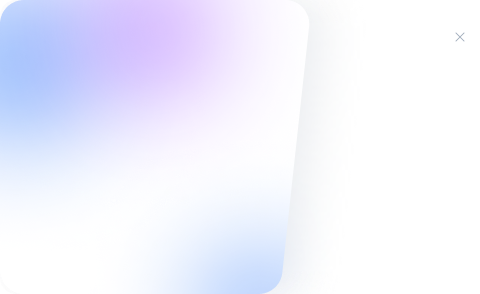
 不限下载次数
不限下载次数

 扫码支付
扫码支付